প্যাডিং হল একটি ছবির চারপাশে অতিরিক্ত স্থান যোগ করার একটি উপায়। PyTorch-এ, 'torchvision.transforms' মডিউল একটি 'প্যাড()' রূপান্তর/পদ্ধতি প্রদান করে একটি ছবিকে সব দিকে প্যাড করার জন্য। ব্যবহারকারীরা ছবির উপরের, নীচে, বাম এবং ডান দিকের জন্য বিভিন্ন প্যাডিং সেট/প্রয়োগ করতে পারেন। এই পদ্ধতিটি একটি নির্দিষ্ট আকারের একটি নতুন প্যাডেড চিত্র তৈরি করে।
এই নিবন্ধটি PyTorch-এ সব দিকে একটি নির্দিষ্ট চিত্র প্যাড করার পদ্ধতি প্রদর্শন করবে।
PyTorch-এ সমস্ত দিকে একটি নির্দিষ্ট চিত্র কীভাবে প্যাড করবেন?
PyTorch এ সব দিকে একটি নির্দিষ্ট চিত্র প্যাড করতে, প্রদত্ত পদক্ষেপগুলি দেখুন:
ধাপ 1: Google Colab-এ একটি ছবি আপলোড করুন
প্রথমে, Google Colab খুলুন এবং নীচের হাইলাইট করা আইকনগুলিতে ক্লিক করুন৷ তারপরে, কম্পিউটার থেকে নির্দিষ্ট চিত্রটি চয়ন করুন এবং এটি আপলোড করুন:
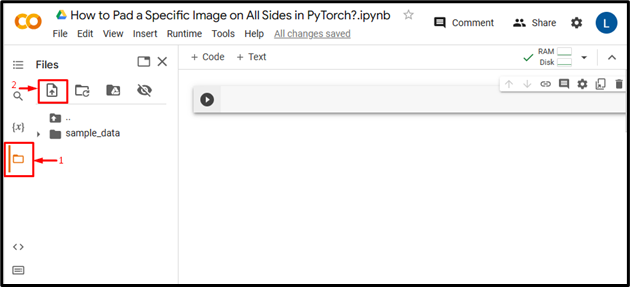
এটি করার পরে, ছবিটি Google Colab-এ আপলোড করা হবে:
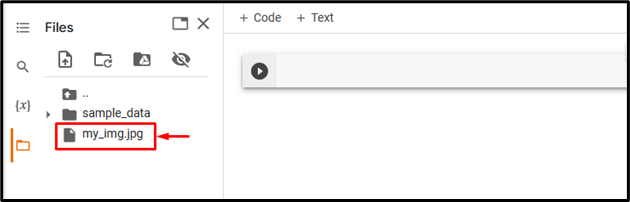
এখানে, আমরা নিম্নলিখিত চিত্রটি আপলোড করেছি এবং আমরা এর চারপাশে প্যাডিং প্রয়োগ করব:

ধাপ 2: প্রয়োজনীয় লাইব্রেরি আমদানি করুন
পরবর্তী, প্রয়োজনীয় লাইব্রেরি আমদানি করুন। উদাহরণস্বরূপ, আমরা নিম্নলিখিত লাইব্রেরিগুলি আমদানি করেছি:
আমদানি মশালtorchvision.transforms আমদানি করুন হিসাবে রূপান্তরিত করে
পিআইএল আমদানি ছবি থেকে
এখানে:
-
- ' আমদানি মশাল ” পাইটর্চ লাইব্রেরি আমদানি করে।
- ' torchvision.transforms হিসাবে ট্রান্সফর্ম আমদানি করুন ” টর্চভিশন থেকে রূপান্তর মডিউল আমদানি করে যা একটি নিউরাল নেটওয়ার্কে খাওয়ানোর আগে ইমেজ ডেটা প্রিপ্রসেস করতে ব্যবহৃত হয়।
- ' পিআইএল আমদানি ছবি থেকে ” বিভিন্ন ইমেজ ফাইল ফরম্যাট খুলতে এবং সংরক্ষণ করতে ব্যবহৃত হয়:

ধাপ 3: ইনপুট ইমেজ পড়ুন
এর পরে, কম্পিউটার থেকে ইনপুট চিত্রটি পড়ুন। এখানে, আমরা পড়ছি ' my_img.jpg 'এবং এটি 'এ সংরক্ষণ করা হচ্ছে input_img পরিবর্তনশীল:
input_img = Image.open ( 'my_img.jpg' )

ধাপ 4: ইনপুট চিত্রের প্রস্থ এবং উচ্চতা গণনা করুন
এর পরে, ইনপুট চিত্রের প্রস্থ এবং উচ্চতা গণনা/পান:
ভিতরে , h = input_img.size

ধাপ 5: একটি রূপান্তর সংজ্ঞায়িত করুন
এখন, ইনপুট ইমেজকে সব দিকে প্যাড করার জন্য একটি রূপান্তর সংজ্ঞায়িত করুন। এখানে, আমরা প্যাডিং সাইড নির্দিষ্ট করেছি ' পঞ্চাশ যা ইমেজের সব দিকে একই প্যাডিং প্রয়োগ করবে যেমন, বাম, ডান, উপরে এবং নীচে:
transform = transforms.Pad ( পঞ্চাশ )

ধাপ 6: ছবিতে ট্রান্সফর্ম প্রয়োগ করুন
তারপরে, প্যাডিং প্রয়োগ করতে পছন্দসই ইনপুট চিত্রটিতে উপরের রূপান্তরটি প্রয়োগ করুন:
padded_img = রূপান্তর ( input_img )

ধাপ 7: প্রাথমিক মাত্রায় চিত্রের আকার পরিবর্তন করুন
এর পরে, প্যাড করা চিত্রটিকে তার প্রকৃত মাত্রায় পুনরায় আকার দিন:
padded_img = padded_img.resize ( ( ভিতরে , জ ) )

ধাপ 8: প্যাডেড চিত্র প্রদর্শন করুন
অবশেষে, প্যাডেড চিত্রটি প্রদর্শন করে দেখুন:
padded_img

উপরের আউটপুট দেখায় যে ইনপুট ইমেজ সফলভাবে সব দিকে প্যাড করা হয়েছে।
একইভাবে, ব্যবহারকারীরা অন্যান্য প্যাডিং মাপও নির্দিষ্ট করতে পারেন “ প্যাড() বিভিন্ন প্যাডিং আকারের সাথে ইমেজ প্যাড করার পদ্ধতি। এখানে, আমরা বাম/ডান প্যাডিং '20' এবং টপ/বটম প্যাডিং '60' উল্লেখ করছি:
transform = transforms.Pad ( ( বিশ , 60 ) )

এটি চিত্রের বাম এবং ডান দিকে 20 ইউনিট প্যাডিং এবং চিত্রের উপরে এবং নীচে 60 ইউনিট প্যাডিং প্রয়োগ করবে:

উপরন্তু, ব্যবহারকারীরা ছবির বাম, উপরে, ডান এবং নীচের দিকের জন্য বিভিন্ন প্যাডিং নির্দিষ্ট করতে পারেন:

এটি বাম দিকে প্যাডিংয়ের 20 ইউনিট, উপরে 40 ইউনিট প্যাডিং, ডানদিকে 60 ইউনিট প্যাডিং এবং চিত্রের নীচে 80 ইউনিট প্যাডিং প্রয়োগ করবে:

তুলনা
মূল চিত্র এবং বিভিন্ন আকারের প্যাডেড চিত্রগুলির মধ্যে তুলনা নীচে দেখা যেতে পারে:
|
আসল ছবি |
প্যাডেড ছবি (50) |
প্যাডেড ছবি (20, 60) |
প্যাডেড ছবি(20, 40, 60, 80) |
বিঃদ্রঃ : আপনি এখানে আমাদের Google Colab নোটবুক অ্যাক্সেস করতে পারেন লিঙ্ক .
এটি PyTorch-এ সব দিকে একটি নির্দিষ্ট চিত্র প্যাডিং সম্পর্কে ছিল।
উপসংহার
PyTorch-এ সব দিকে একটি নির্দিষ্ট ছবি প্যাড করতে, প্রথমে Google Colab-এ কাঙ্খিত ছবি আপলোড করুন। তারপরে, প্রয়োজনীয় লাইব্রেরি আমদানি করুন এবং ইনপুট চিত্রটি পড়ুন। এর পরে, ইনপুট চিত্রের প্রস্থ এবং উচ্চতা শেষ করুন। এর পরে, 'প্যাড()' পদ্ধতি ব্যবহার করে একটি রূপান্তর সংজ্ঞায়িত করুন এবং এটিকে সমস্ত দিকে প্যাড করতে পছন্দসই ইনপুট চিত্রটিতে প্রয়োগ করুন। সবশেষে, প্যাডেড ইমেজটিকে তার আসল মাত্রায় রিসাইজ করুন এবং এটি প্রদর্শন করুন। এই নিবন্ধটি PyTorch-এ সব দিকে একটি নির্দিষ্ট চিত্র প্যাড করার পদ্ধতি প্রদর্শন করেছে।



